Как быстро переименовать группу файлов
Как быстро переименовать группу файлов? Переименовать один файл это не проблема даже для начинающих пользователей, но что делать, если необходимо переименовать 20, 40, а может и сотню файлов? Вы можете спросить: — «А зачем мне переименовывать все файлы, да еще под одним именем?».
Когда-то я тоже задалась таким же вопросом, но со временем поняла, что эта функция очень даже полезна, когда переименовываешь графические файлы. Сейчас практически почти у всех есть цифровые фотоаппараты, а значит, эти фотографии надо где-то хранить. Флешка ведь не безразмерная. Можно эти фотографии хранить на CD или DVD-дисках.
Но как потом в куче файлов искать то, что тебе нужно? Даже если разбить все снимки по дате и раскидать их в папки, то все равно хотелось бы сохранить какую-то хронологию по времени съемок. Вот тут нам и пригодиться переименование группы файлов.
Содержание:
Как быстро переименовать группу файлов
Допустим, у нас есть группа фотографий, которая после переноса на компьютер имеет такой вид:
Хотелось бы сохранить их в том же хронологическом порядке, но только под другим именем. Так как у меня фотографии об армии, то и название им необходимо дать ARMI. Для этого выделяем все необходимые файлы, щелкаем правой кнопкой мышки по любому выделенному файлу, и в выпадающем меню выбираем пункт Переименовать.
Если у вас компьютер настроен так, что у файлов видно их расширение (это то, что написано в конце названия файла после точки, например: .jpg), то изменить можно только то, что написано до расширения файла. Если у вас расширение не отображается, то смело можете менять все. Например: IMG0000041.jpg меняем на ARMY.jpg (то, что осталось коричневым цветом – не меняем). Если ваш файл имел такой вид IMG0000041 то заменить можете все ARMY
Цифры в скобках добавятся сами.
Совет
Быстро выделить все файлы в папке можно нажав на клавиатуре одновременно клавиши Ctrl + A или войдите в меню папки Правка и выберите пункт Выделить всё.
Таким образом, вы можете изменить хоть сотни наименований ваших файлов.
С уважением, Людмила
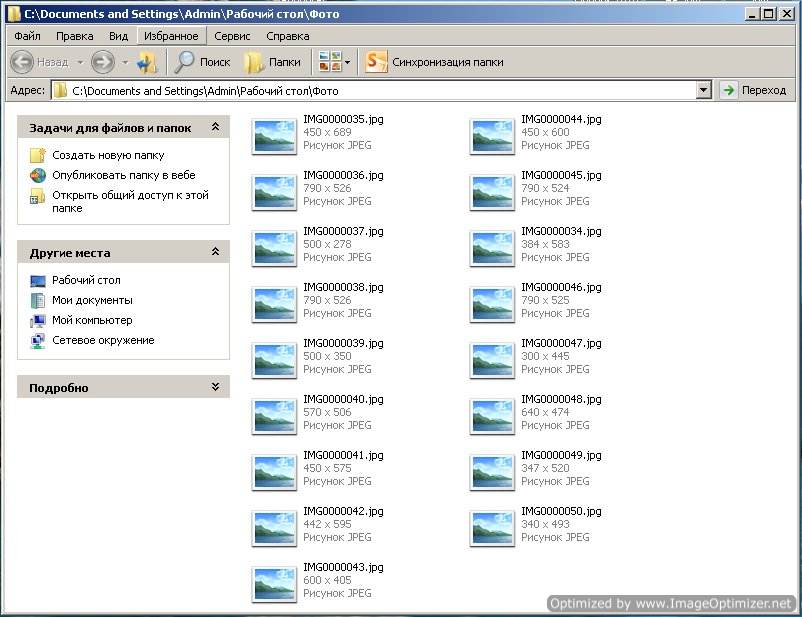
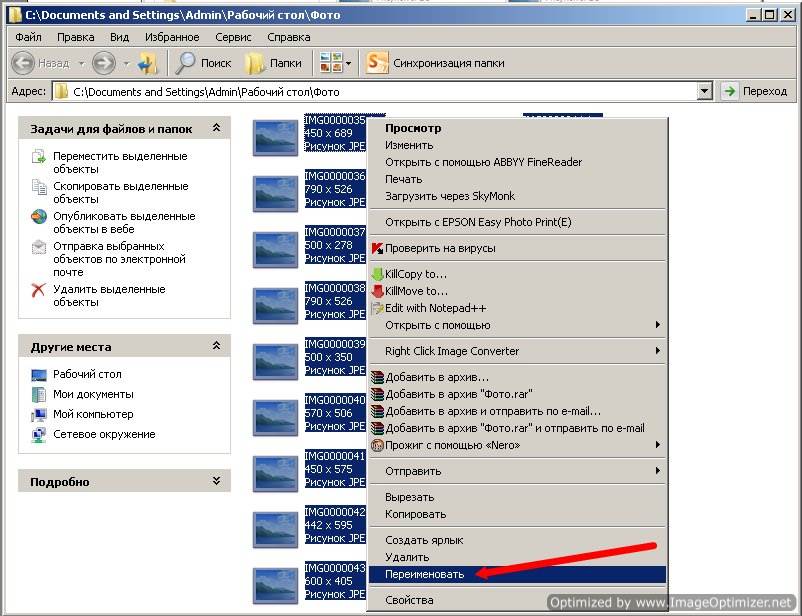
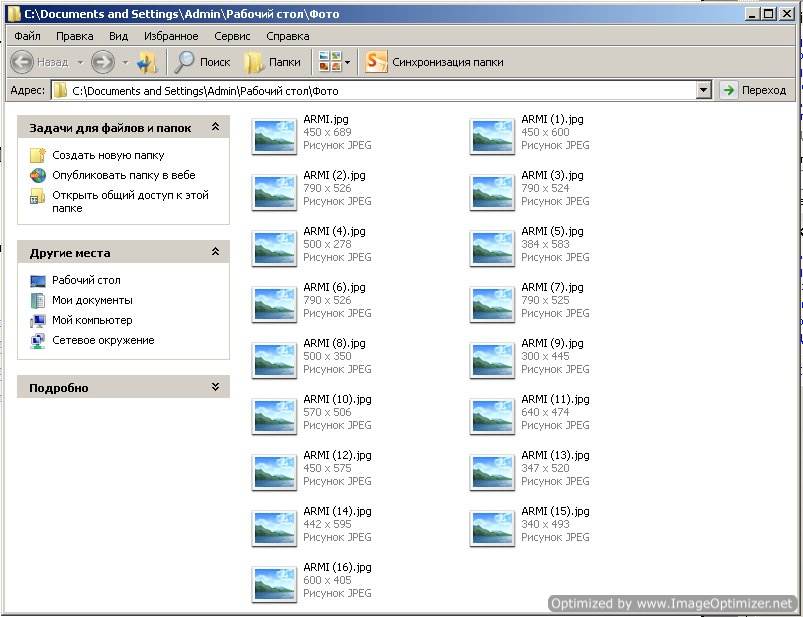






Добавить комментарий